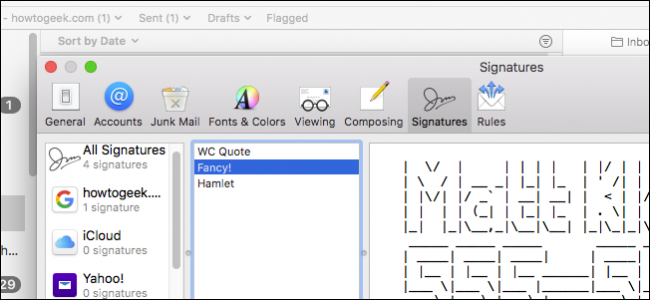
Entre las muchas y variadas funciones de Apple Mail se encuentra la capacidad de definir y establecer firmas para que su correo electrónico se adjunte con su cotización favorita, anuncios de fuera de la oficina o información de contacto.
Crear, modificar y aplicar firmas en Apple Mail en macOS es muy sencillo, y lo mejor de todo es que puede crear varias firmas para una cuenta y aplicarlas de diferentes maneras.
Para comenzar, primero abra las preferencias de Mail haciendo clic en el menú «Correo» y seleccionando «Preferencias» o use Comando +, atajo de teclado.
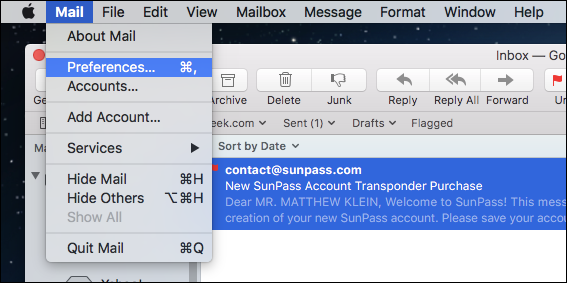
En las preferencias de Mail, haga clic en la pestaña «Firmas». Como puede ver en la siguiente captura de pantalla, ya tenemos una firma de ejemplo creada para mostrarle cómo se verá.

Si desea crear una firma para una cuenta específica, haga clic en esa cuenta en el panel izquierdo, luego haga clic en el signo «+» como se muestra a continuación. Se creará una firma predeterminada con su nombre y dirección de correo electrónico. Es posible que desee cambiar primero el nombre de esta firma a algo más descriptivo.
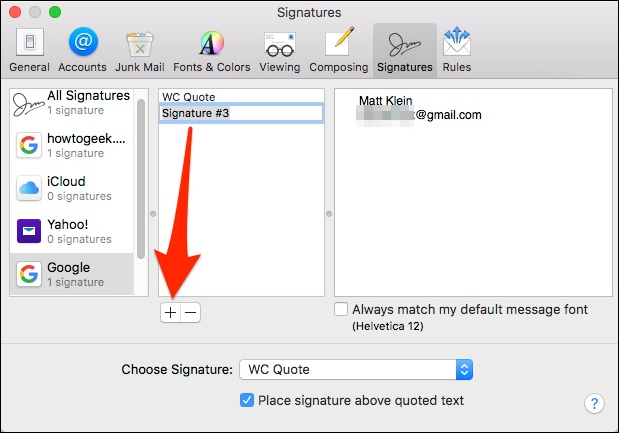
Ahora, puede cambiar el texto de su firma. Simplemente puede escribirlo o pegarlo de otra fuente.
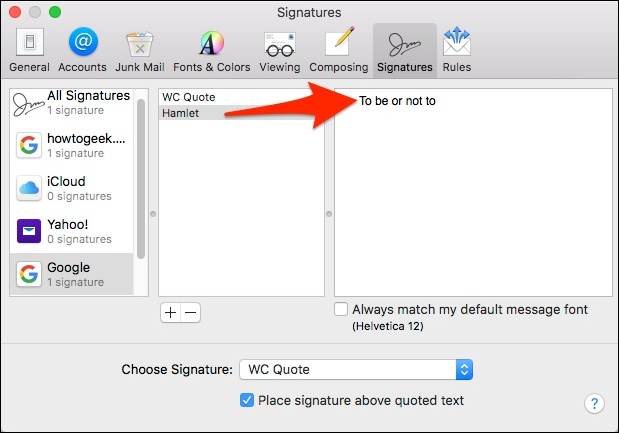
Una vez que tenga un par de firmas para elegir, puede asignar algunas específicas o puede hacer que aparezcan al azar o en orden secuencial. Si desea que coincidan con su fuente predeterminada, asegúrese de que esa opción esté marcada.
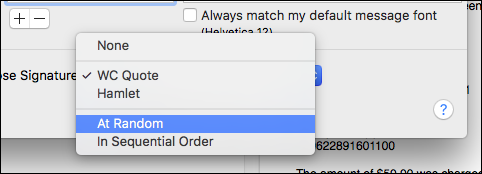
Incluso puede usar el arte ASCII para hacer que las cosas realmente se destaquen, aunque es posible que desee recurrir a algo un poco más profesional para el correo electrónico del trabajo.
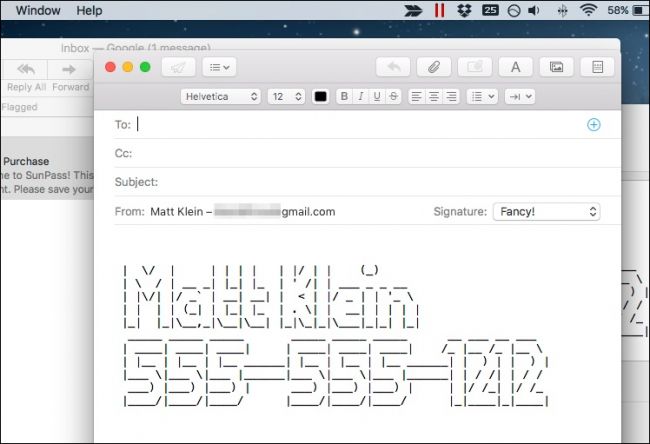
A partir de ahora, puedes tener firmas para cada ocasión. No es necesario que pases mucho tiempo jugando con ellos. Son realmente muy simples de crear, editar y asignar, por lo que nunca tendrá que preocuparse por haber olvidado incluir su número de teléfono en un mensaje de correo electrónico o recordarle a la gente sus vacaciones pendientes.


